- Muallif Jason Gerald [email protected].
- Public 2023-12-16 11:45.
- Oxirgi o'zgartirilgan 2025-01-23 12:51.
Ishchi varaq ustida ishlayotganda, ba'zida uzun ro'yxatlarni aylantirmasdan ma'lumot topishni xohlaysiz. Ana shunda siz LOOKUP funktsiyasidan foydalanishingiz mumkin. Aytaylik, sizda uchta ustunli 1000 ta mijoz ro'yxati bor: familiyasi, telefon raqami va yoshi. WikiHow Monique telefon raqamini topish uchun, masalan, ismni ishchi varaq ustunidan qidirish mumkin. Tezroq bo'lishi uchun ismlarni alifbo tartibida saralashingiz mumkin. Agar familiyasi "w" bilan boshlanadigan ko'plab mijozlar aniqlansa -chi? Ro'yxatdan qidirish uchun qo'shimcha aniqlik kerak, shuningdek uzoq vaqt talab etiladi. Biroq, LOOKUP funktsiyasi yordamida siz shunchaki ism kirita olasiz va ishchi varaqda telefon raqami va yoshi ko'rsatiladi. Foydali tovushlar, to'g'rimi?
Qadam
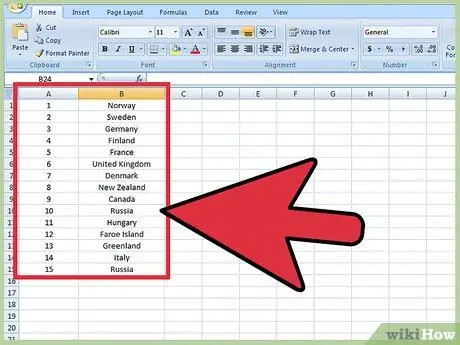
Qadam 1. Sahifaning pastki qismida ikkita ustunli ro'yxat tuzing
Bu misolda bitta ustunda raqamlar, ikkinchisida tasodifiy so'zlar bor.
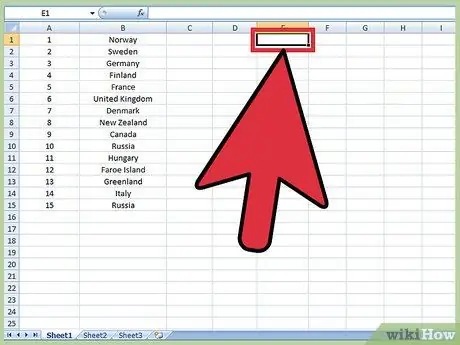
Qadam 2. Foydalanuvchi tanlaydigan joyni belgilang
Bu ochiladigan ro'yxatni ko'rsatadigan katak.
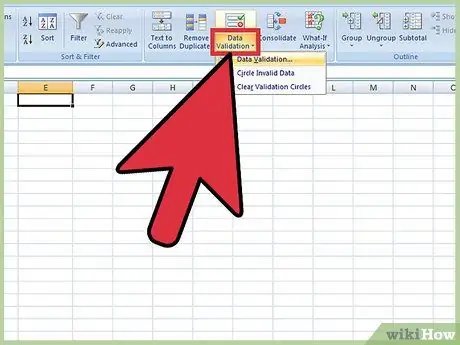
Qadam 3. Hujayra bosilgach, hujayra chegarasi qorayadi
Asboblar panelidagi DATA yorlig'ini tanlang, so'ng VALIDATION -ni tanlang.
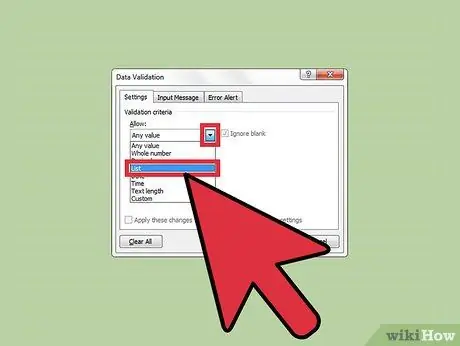
Qadam 4. Kichkina oyna paydo bo'ladi, ALLOW ro'yxatidan LIST ni tanlang
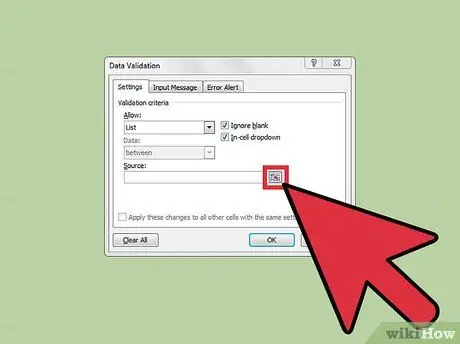
Qadam 5. Ro'yxatning manbasini tanlash uchun, boshqacha qilib aytganda sizning birinchi ustuningiz, qizil o'qli tugmani tanlang
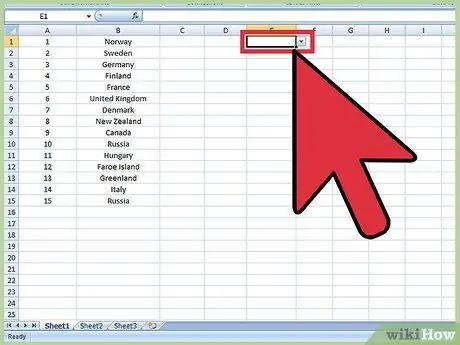
Qadam 6. Ro'yxatdagi birinchi ustunni tanlang, so'ng Enter ni bosing va ma'lumotlarni tekshirish oynasi paydo bo'lganda OK tugmasini bosing
Endi siz o'qlar bilan qutini ko'rasiz, uni bosganingizda ro'yxat paydo bo'ladi.
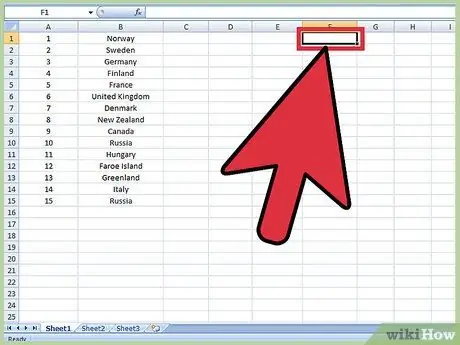
Qadam 7. Qo'shimcha ma'lumot paydo bo'lishini xohlagan boshqa katakchani tanlang
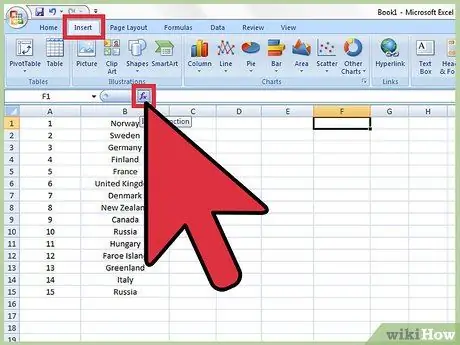
Qadam 8. Qutiga bosganingizdan so'ng, INSERT va FUNCTION yorliqlariga o'ting
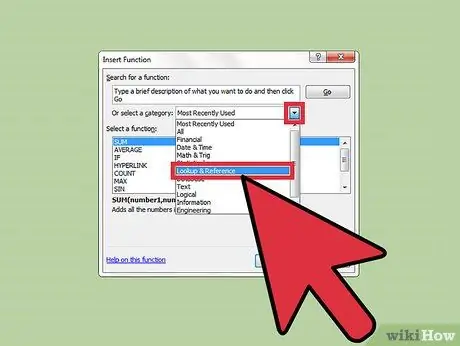
Qadam 9. Quti paydo bo'lgach, toifalar ro'yxatidan LOOKUP & REFERENCE ni tanlang
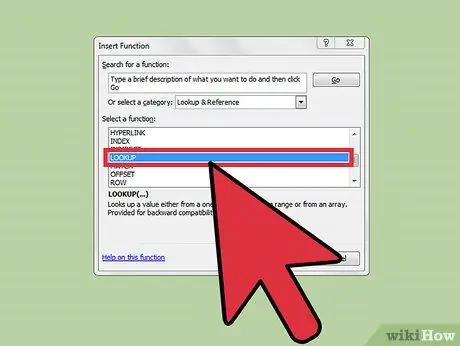
Qadam 10. Ro'yxatda LOOKUP -ni qidiring va keyin uni ikki marta bosing
Boshqa quti paydo bo'ladi. OK ni bosing.
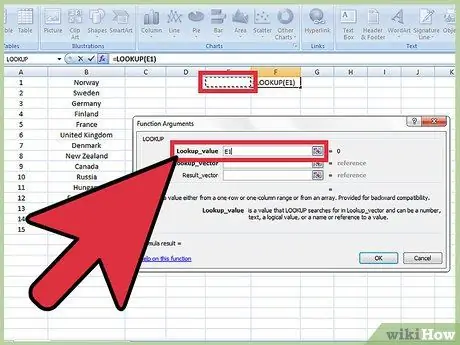
Qadam 11. Lookup_value uchun ochiladigan ro'yxati bo'lgan katakchani tanlang
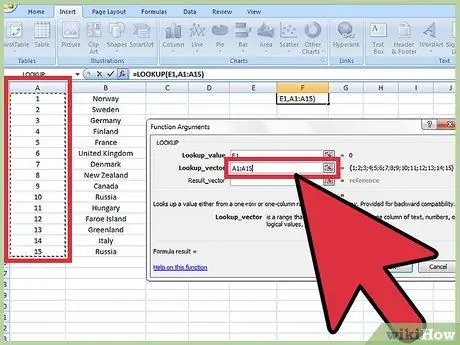
12 -qadam: search_vector uchun ro'yxatdan birinchi ustunni tanlang
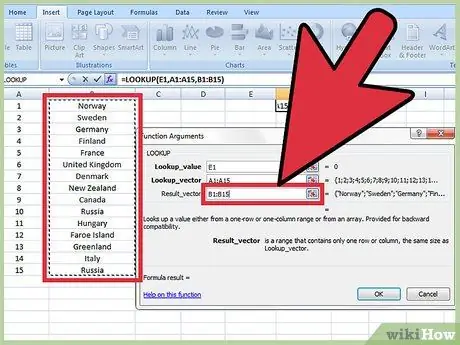
13 -qadam. Result_vector uchun ikkinchi ustuni tanlang
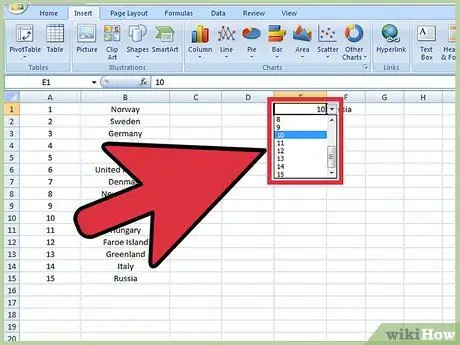
Qadam 14. Bu erdan, siz ochiladigan ro'yxatdan biror narsani olsangiz, ma'lumotlar avtomatik ravishda o'zgartiriladi
Maslahatlar
- DATA VALIDATION oynasida bo'lganingizda (5-qadam) IN-CELL DROPDOWN so'zlari yozilgan katakchaning belgilanganligiga ishonch hosil qiling.
- Ishni tugatgandan so'ng, ro'yxatni yashirish uchun shrift rangini oq rangga o'zgartirishingiz mumkin.
- Vaqti -vaqti bilan ishni saqlang, ayniqsa ro'yxatingiz uzun bo'lsa.
- Agar siz qidirmoqchi bo'lgan kalit so'zlarni yozmoqchi bo'lsangiz, to'g'ridan -to'g'ri 7 -bosqichga o'tishingiz mumkin.






